一、制作JavaWeb运行环境docker镜像
二、导出镜像
如果服务器没有网络,不能拉取镜像的话,只能是通过本地上传镜像。
首先将镜像导出。这里以镜像 sqber/onlyoffice 为例
docker save songbin/javaweb:0.0.8 -o /home/javaweb08.tar
-o 是指定导出的目录文件
注意 docker save 后面不用使用镜像Id,否则导入后不显示镜像名字,版本。
三、JavaWeb镜像还原
1. 镜像还原
docker load -i /home/javaweb.tar
查看还原好的镜像
docker images
表示还原完成。
2. 创建容器
映射端口可以根据自己的需求修改。
docker run -d -p 8010:8080 -p 8012:80 -p 3307:3306 --name javaweb01 --privileged=true songbin/javaweb:0.0.8 /usr/sbin/init
8010映射后台接口,8012映射前端页面访问地址,3307映射mysql数据库访问地址。
docker ps

可以看到成功创建一个容器。
3. 进入容器
docker exec -it javaweb01 /bin/bash

可以看到成功进入到容器内部。
4. 开启redis服务
cd /usr/local/softs/redis/
运行
./redis-server redis.conf
运行ps -ef|grep redis查看运行情况

可以看到redis服务成功启动
5. 验证mysql是否已经启动
mysql -uroot -p12345678
如果进入
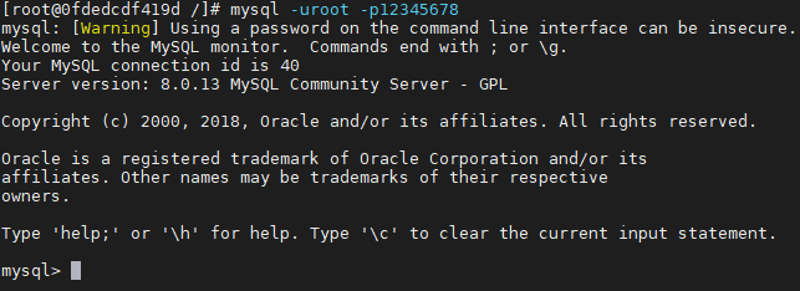
表示已经启动mysql
6. 启动tomcat服务
首先要修改/home/bdms/fjdic\WEB-INF\classes\application-fjdic.yml中mysql的连接地址配置
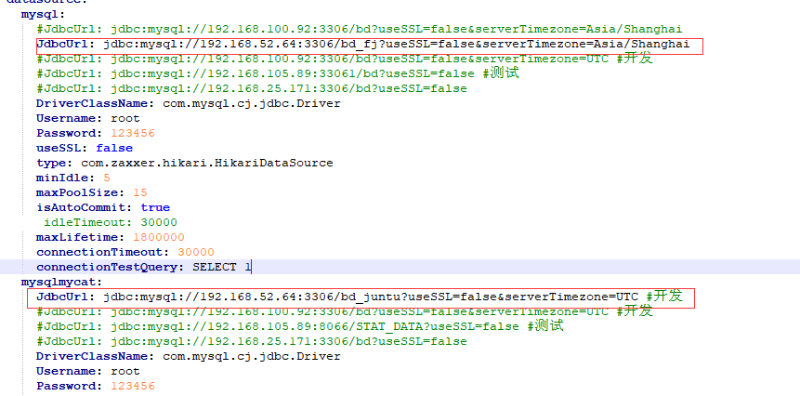
cd /usr/local/softs/apache-tomcat-8.5.34/bin
./startup.sh

运行ps -ef|grep tomcat查看运行情况

表示tomcat服务启动成功。
7. 开启nginx服务
cd /usr/local/softs/nginx/sbin/
运行
./nginx
运行ps -ef|grep nginx查看运行情况

表示nginx启动成功。
8. 访问页面
都运行完成后就可以在浏览器中尝试访问宿主机的80端口,即可看到词典登录页面,输入用户名,密码即可登录到系统。
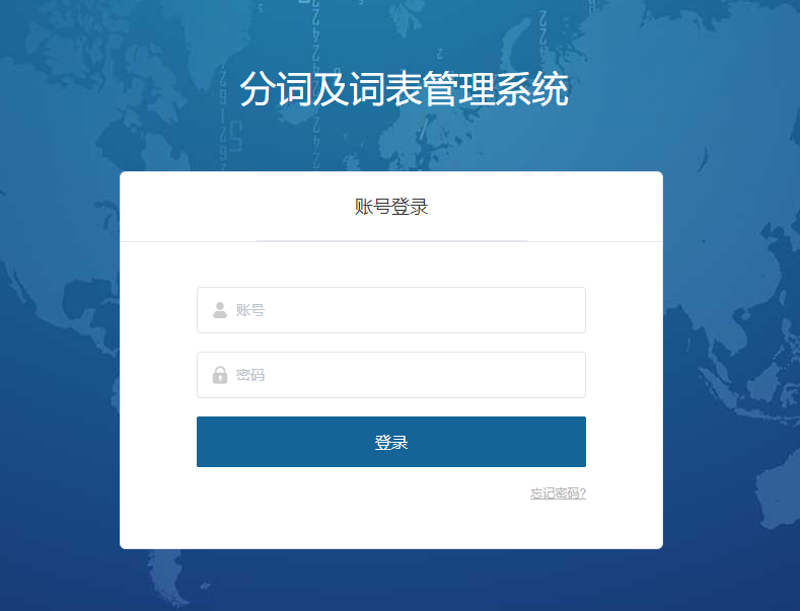
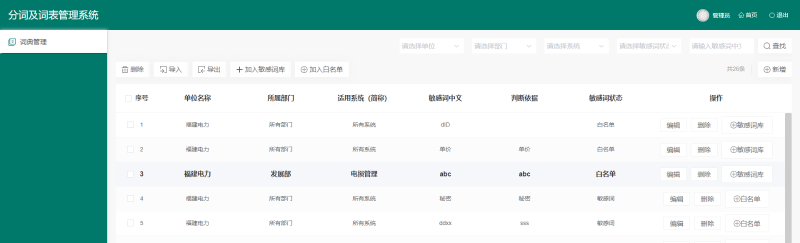
注意:本文归作者所有,未经作者允许,不得转载


